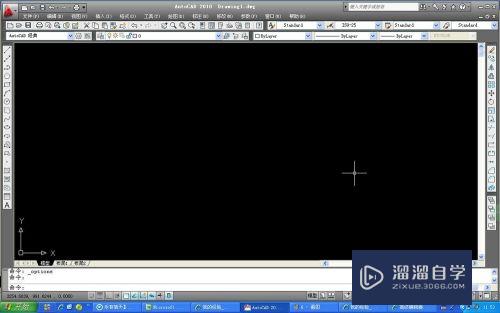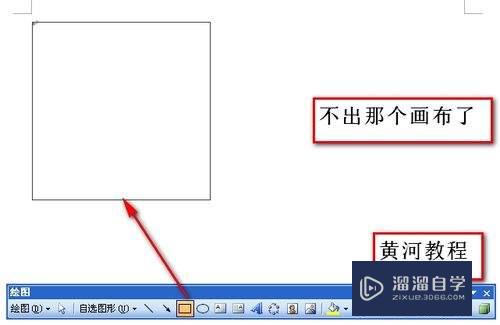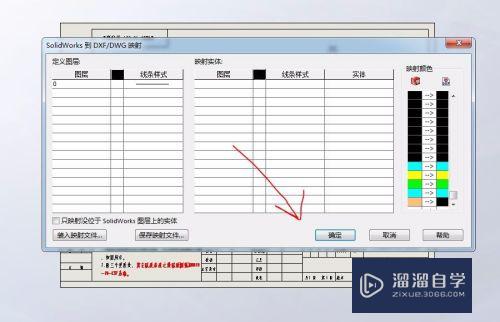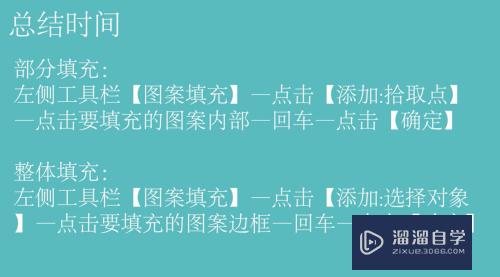CAD怎么进行环形列阵(cad如何使用环形阵列)优质
在日常使用CAD绘图过程中。使用环形列阵也是办公提速的一中方法。通过环形列阵让列阵更规范。那么CAD怎么进行环形列阵呢?阵列功能真的很不错。我们快来学习使用方法吧!
工具/软件
硬件型号:戴尔灵越15
系统版本:Windows7
所需软件:CAD 2014
方法/步骤
第1步
本次以一个实例进行说明环形列阵的使用方法。打开绘图软件后。通过快捷命令C绘制一个圆。如图所示。
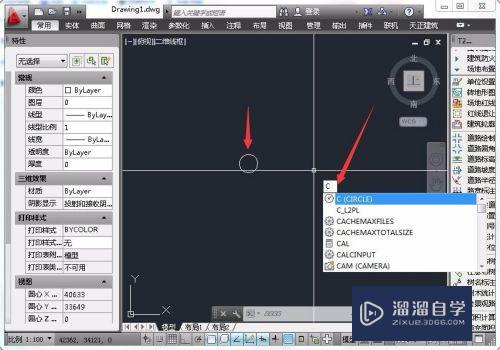
第2步
工具栏选择常用-列阵工具-环形列阵。如图所示。
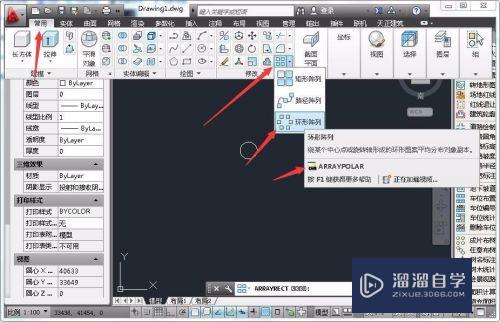
第3步
其快捷命令为arraypolar。通过输入快捷命令免去了寻找功能按钮的过程。节省时间。如图所示。
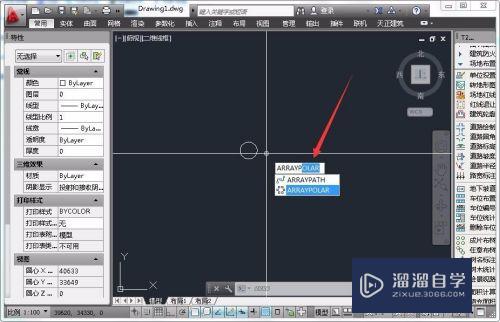
第4步
执行命令后选择对象圆。如图所示。

第5步
选中后空格确定执行选中。指定列阵中心点。基点或旋转轴。如图所示。
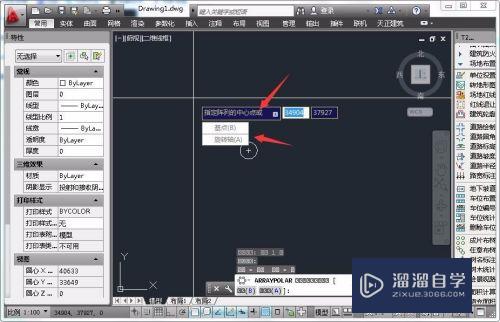
第6步
这里我们通过随意指定一点完成环形列阵。如图所示。

第7步
完成后如图所示。

以上关于“CAD怎么进行环形列阵(cad如何使用环形阵列)”的内容小渲今天就介绍到这里。希望这篇文章能够帮助到小伙伴们解决问题。如果觉得教程不详细的话。可以在本站搜索相关的教程学习哦!
更多精选教程文章推荐
以上是由资深渲染大师 小渲 整理编辑的,如果觉得对你有帮助,可以收藏或分享给身边的人
本文标题:CAD怎么进行环形列阵(cad如何使用环形阵列)
本文地址:http://www.hszkedu.com/59188.html ,转载请注明来源:云渲染教程网
友情提示:本站内容均为网友发布,并不代表本站立场,如果本站的信息无意侵犯了您的版权,请联系我们及时处理,分享目的仅供大家学习与参考,不代表云渲染农场的立场!
本文地址:http://www.hszkedu.com/59188.html ,转载请注明来源:云渲染教程网
友情提示:本站内容均为网友发布,并不代表本站立场,如果本站的信息无意侵犯了您的版权,请联系我们及时处理,分享目的仅供大家学习与参考,不代表云渲染农场的立场!